3D вид



3D вид |
  
|
3D вид служит для вывода трехмерных элементов чертежа системы T-FLEX CAD 3D. 3D вид открывается с помощью разделителей, которые располагаются в левом нижнем и правом верхнем углу окна текущего чертежа рядом с полосами прокрутки соответственно слева и сверху. Для того, чтобы открыть 3D вид подведите курсор к разделителю (курсор превратится в две линии со стрелками, направленными в разные стороны).
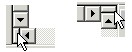
Нажмите ![]() и, удерживая клавишу мыши нажатой, переместите курсор и отпустите клавишу мыши. На экране появится меню для выбора типа окна, которое вы хотите открыть. Либо можно сделать двойное нажатие мышки, указывая на разделитель.
и, удерживая клавишу мыши нажатой, переместите курсор и отпустите клавишу мыши. На экране появится меню для выбора типа окна, которое вы хотите открыть. Либо можно сделать двойное нажатие мышки, указывая на разделитель.
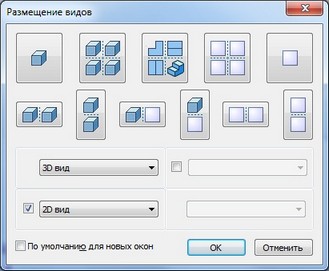
Появившееся окно "Разделение видов" позволяет выбрать одну из стандартных конфигураций разделения окна или задать тип нового окна вручную.
Вы можете открыть новое окно T-FLEX CAD с помощью команды WOpen. В этом случае вы можете определить, какой вид: 2D или 3D будет расположен в окне текущего чертежа. При вызове команды на экране появится меню для выбора типа окна, которое вы хотите открыть.
Установите параметр "3D окно" и нажмите кнопку [Ok]. В результате на экране появится новое окно с 3D видом текущего чертежа. Таким образом, вы имеете два окна, в одном из которых окно текущего чертежа полностью занимает 2D вид, в другом - 3D вид. Переход от одного окна к другому осуществляется нажатием <Ctrl><Tab>.
Разделение окна документа на части можно зафиксировать для последующих сеансов работы с документом. Для этого достаточно установить параметр “Фиксированный набор окон” в диалоге команды ST: Параметры документа (закладка “Разное”) и сохранить документ. При повторном открытии документа или при создании дополнительного окна для открытого документа окно будет состоять из ранее заданного набора видов и поменять этот набор будет нельзя.
В 3D виде вам доступны команды перемещения по чертежу (Вид|Масштаб) и вращение 3D сцены. Вращение производится перемещением мыши с нажатой левой кнопкой. Перемещение мыши в сочетании с нажатыми клавишами [Ctrl] и [Shift] приводит соответственно к перемещению модели и режиму отъезда-наезда.
Также вы можете использовать среднюю кнопку трехкнопочной мыши. При вращении колеса мыши IntelliMouse производится операция масштабирования изображения (наезд/отъезд). При нажатии средней кнопки и перемещении мыши производится сдвиг изображения.
Группа команд "Вид|Изображение" управляет видом отображения 3D модели:
![]() 3VH - Показать модель с удалением невидимых линий
3VH - Показать модель с удалением невидимых линий
![]() 3VZ - Показать модель с точным удалением невидимых линий
3VZ - Показать модель с точным удалением невидимых линий
![]() 3VD - Показать тоновую закраску с материалами
3VD - Показать тоновую закраску с материалами
![]() 3VS - Показать тоновую закраску
3VS - Показать тоновую закраску
![]() 3VW - Показать реберное изображение
3VW - Показать реберное изображение
![]() 3VM - Показать полупрозрачное изображение
3VM - Показать полупрозрачное изображение
Для задания различных параметров и режимов работы в 3D окне используйте команды:
![]() 3VA - Автомасштабирование 3D сцены
3VA - Автомасштабирование 3D сцены
![]() PW - Задать параметры 3D вида
PW - Задать параметры 3D вида
С помощью плоскости обрезки вы можете динамически отсекать изображение 3D модели плоскостью, исследуя, таким образом, её внутреннюю структуру. Для этого используйте следующие команды:
![]() 3CD - Показать в сцене плоскость обрезки
3CD - Показать в сцене плоскость обрезки
![]() 3CL - Включить плоскость обрезки
3CL - Включить плоскость обрезки
![]() 3CS - Установить положение плоскости обрезки
3CS - Установить положение плоскости обрезки
Смотри: Содержание